Irgendwann, während Sie Ihren Linux-PC ausführen, können Sie neugierig sein, was Ihre RAM-Größe ist. Glücklicherweise ist es aufgrund der Robustheit der Linux-Plattform einfach zu überprüfen, wie groß Ihr RAM ist.
In diesem Tutorial werden verschiedene Möglichkeiten beschrieben, um die RAM-Größe auf dem Linux-Desktop zu überprüfen. Diese Methoden sind jedoch auch auf Linux-Server anwendbar!
Linux check ram size – Free

Wenn Sie die RAM-Größe auf Ihrem Linux-PC überprüfen möchten, verwenden Sie am besten den Befehl free. Der kostenlose Befehl wird mit allen Linux-Betriebssystemen geliefert, und Benutzer verwenden ihn, um die physische RAM-Größe, die physische RAM-Nutzung, die SWAP-Größe, die SWAP-Nutzung usw. zu überprüfen.
Um Ihre RAM-Größe zu überprüfen, müssen Sie zunächst ein Terminalfenster öffnen. Um ein Terminalfenster auf dem Linux-Desktop zu öffnen, können Sie die Tastenkombination Strg + Alt + T drücken. Oder suchen Sie im App-Menü Ihres PCS nach „Terminal“.
Sobald das Terminalfenster geöffnet ist, können Sie den Befehl free ausführen. Wenn der Befehl free im Terminal ausgeführt wird, wird Ihnen eine schnelle Momentaufnahme Ihrer RAM- und SWAP-Nutzung unter Linux angezeigt. Um die Größe Ihres gesamten Arbeitsspeichers zu bestimmen, schauen Sie in die Spalte „Gesamt“.
Beachten Sie, dass der Befehl free die Informationen standardmäßig im Bitformat ausgibt. Obwohl dieses Format für fortgeschrittene Benutzer nützlich ist, ist es für die durchschnittliche Person nahezu unmöglich zu lesen. Glücklicherweise können Sie die Ausgabe mit dem Schalter -h so ändern, dass sie in Kilobyte / Megabyte / Gigabyte geschrieben wird.

free -h
Nachdem Sie den Befehl free mit dem Befehlszeilenschalter –h ausgeführt haben, werden Sie feststellen, dass alle Ausgabenummern jetzt „für Menschen lesbar“ sind.“ Von hier aus können Sie die genaue Größe Ihres physischen Arbeitsspeichers bestimmen, indem Sie die Nummer unter „Gesamt“ neben „mem.“
Möchten Sie die Informationen vom Ausführen des Befehls free speichern? Pipe es in eine Textdatei. Um die Ausgabe zu exportieren, führen Sie den folgenden Befehl in einem Terminalfenster aus.
free -h > ~/my-ram-info.txt
Nachdem Sie Ihre RAM-Informationen aus dem Befehl free in eine Textdatei exportiert haben, können Sie den Befehl cat ausführen, um den Inhalt der Datei direkt im Terminal anzuzeigen. Oder öffnen Sie es in Ihrem bevorzugten GUI-Texteditor.
cat ~/my-ram-info.txt
Linux check ram size – Htop Task Manager
Eine weitere einfache Möglichkeit, die RAM-Größe auf einem Linux-System zu überprüfen, ist mit dem Htop Task Manager. Htop läuft im Terminal, und es bietet Echtzeit-Überwachung der laufenden Programme. Es misst auch die RAM-Auslastung und Sie können damit feststellen, wie groß Ihr RAM auf Ihrem System ist.
Bevor wir uns jedoch mit der Verwendung von Htop zur Bestimmung der RAM-Größe unter Linux befassen können, müssen wir zeigen, wie die App installiert wird. Wir müssen erklären, wie es installiert wird, da die App nicht standardmäßig auf allen Linux-Betriebssystemen installiert ist.
Um die Installation von Htop zu starten, öffnen Sie ein Terminalfenster. Sobald das Terminalfenster geöffnet und einsatzbereit ist, befolgen Sie die unten beschriebenen Befehlszeileninstallationsanweisungen, die Ihrem Linux-Betriebssystem entsprechen.
Ubuntu
sudo apt install htop
Debian
sudo apt-get install htop
Arch Linux
sudo pacman -S htop
Fedora
sudo dnf install htop
openSUSE
sudo zypper install htop
Sobald die App auf Ihrem Computer eingerichtet ist, kehren Sie zum Terminalfenster zurück. Führen Sie im Terminalfenster den folgenden Befehl htop aus. Durch Ausführen dieses Befehls wird der Htop-Task-Manager gestartet und kann verwendet werden.
Bei geöffneter Htop-App sehen Sie eine Übersicht über Ihr System sowie laufende Programme. Sie sollten auch den Abschnitt „Mem“ sehen, gefolgt von einem Diagramm.
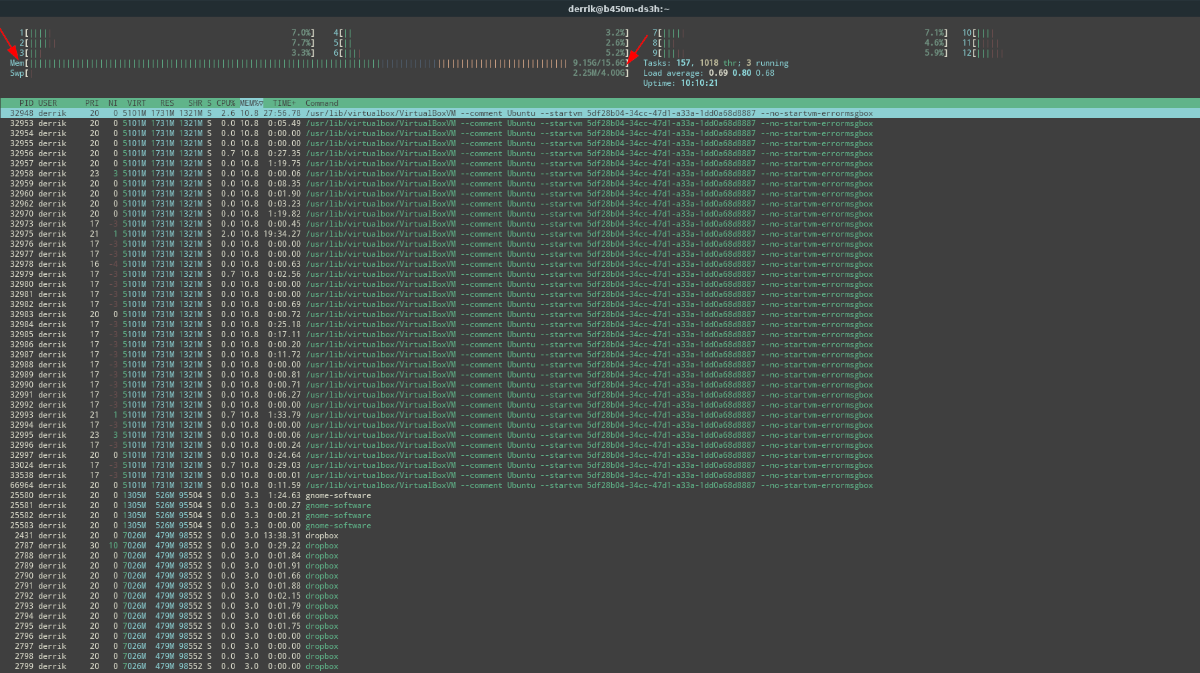
Am Ende des „Mem“ -Diagramms stehen zwei Zahlen. Die erste Zahl gibt an, wie viel RAM zum aktuellen Zeitpunkt verwendet wird. Die zweite Zahl ist Ihre gesamte RAM-Größe.
Linux check ram size – Meminfo
Wenn Free oder HTOP dies nicht für Sie tun, können Sie Ihre RAM-Größe auch überprüfen, indem Sie sich die /proc/meminfo -Datei ansehen. Die meminfo -Datei ist eine Linux-Systemdatei und notiert genau, wie viel physischer RAM Sie haben. Es wird jedoch in Kilobyte angezeigt, sodass der durchschnittliche Benutzer dies nicht so nützlich findet wie die anderen Optionen, die wir in diesem Handbuch behandelt haben.
Öffnen Sie ein Terminalfenster, um Ihren Speicher aus der meminfo -Datei anzuzeigen. Führen Sie dann den folgenden head-Befehl aus.
head /proc/meminfo
Suchen Sie in der Ausgabe nach „MemTotal.“ Die Zahlen danach notieren Ihre genaue RAM-Größe auf Ihrem Linux-System. Alternativ können Sie den Befehl cat ausführen und nur „MemTotal“ herausfiltern, um nur diese Zeile aus der Datei anzuzeigen.
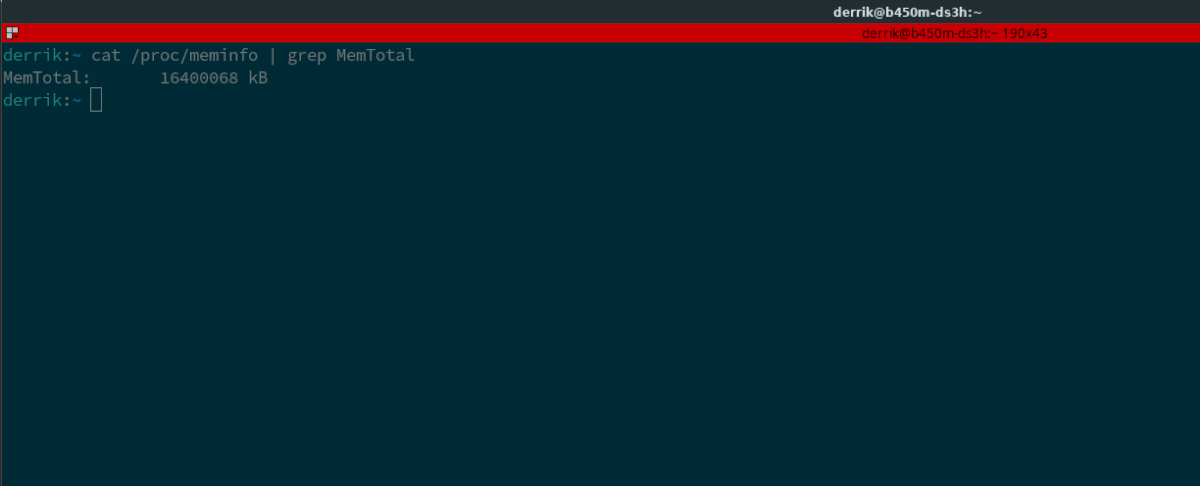
cat /proc/meminfo | grep MemTotal
Möchten Sie die „MemTotal“ -Nummer zum späteren Lesen in einer Textdatei speichern? Leiten Sie es mit dem folgenden Befehl in eine Textdatei.
cat /proc/meminfo | grep MemTotal > my-memtotal.txt
Möchten Sie RAM auf Ihrem Linux-System freigeben? Schauen Sie sich diesen Leitfaden an.